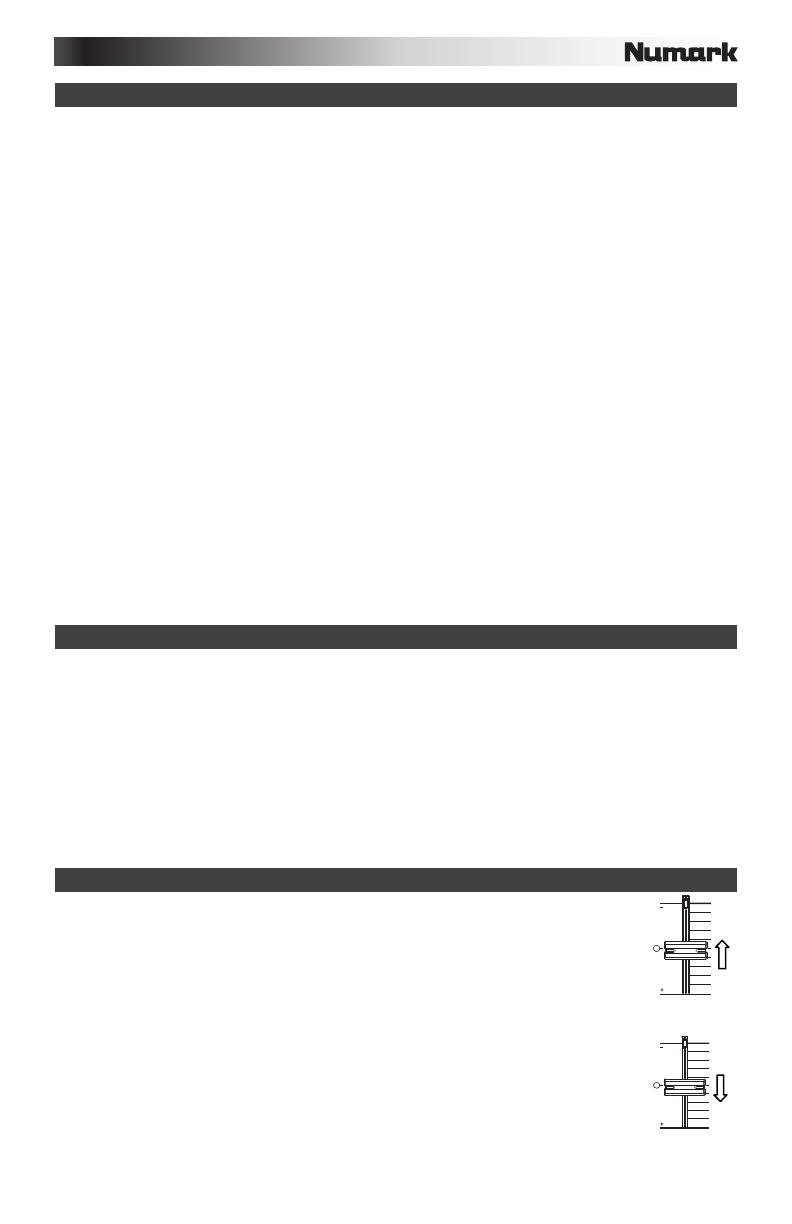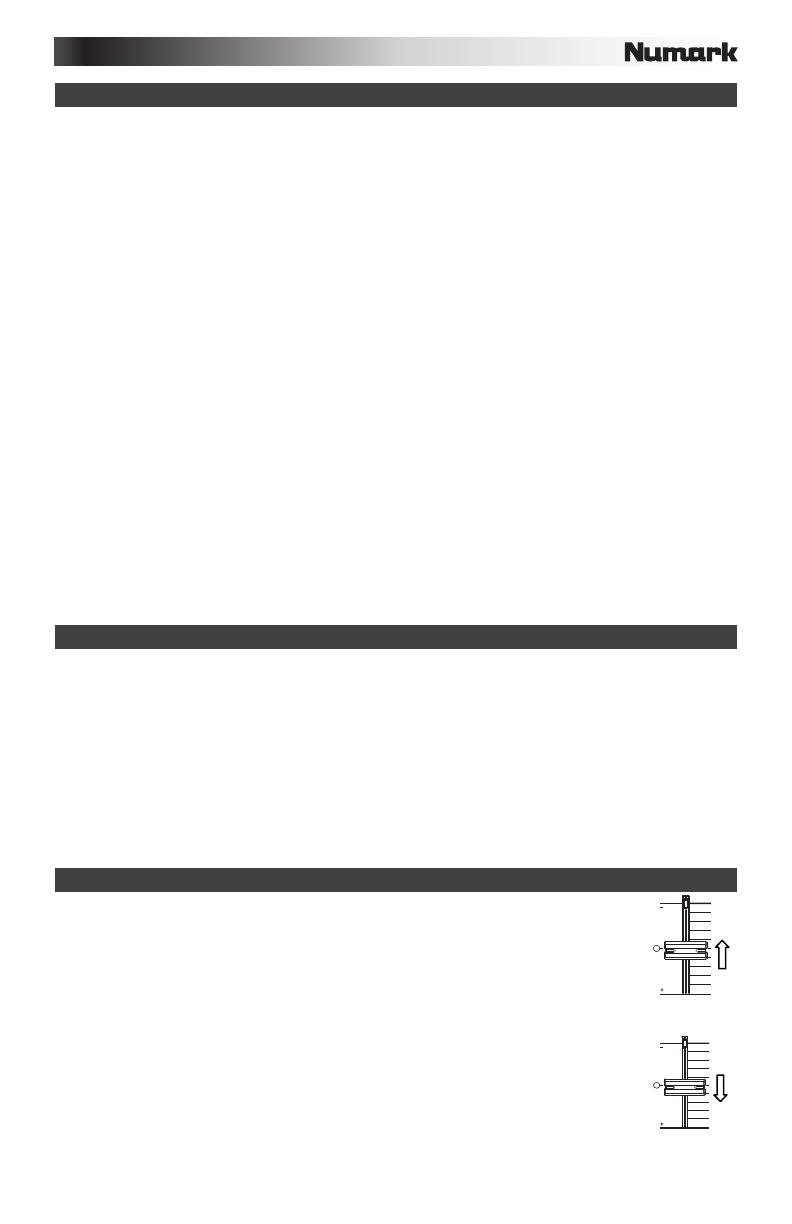
11
Modos de pads para actuación en vivo
Los pads de la fila superior tienen funciones diferentes que dependen del modo en que se encuentran:
Modo de loop manual, modo de loop automático y modo de muestras.
Para seleccionar un modo,
mantenga pulsado el botón Pad Mode y presione uno de los pads superiores.
El LED que está debajo de la
sección de pads indica el modo seleccionado en cada momento.
Modo de loop manual: Mantenga pulsado Pad Mode y pulse el pad rotulado Manual Loop (serigrafiado
por encima del pad) para asignar los 4 pads inferiores a las funciones enumeradas a continuación:
• Inicio del loop
– Permite establecer el inicio de un loop. Después de establecido un punto final del loop,
cuando se pulsa nuevamente este botón, se permite el ajuste fino del punto inicial del loop.
• Final del loop
– Permite establecer el punto final del loop. Cuando se pulsa este botón después de
haber establecido un punto final del loop, se permite el ajuste fino de dicho punto.
• Encendido/Apagado
– Cuando se pulsa estando dentro de un loop, lo desactiva. Cuando se pulsa
estando fuera de un loop, activa el loop y comienza la reproducción desde el punto inicial del mismo. Si
no se ha establecido un loop, este botón no tiene ningún efecto.
• Loop x1/2
– Corta a la mitad el loop que se está reproduciendo. Pulse Shift + Loop x1/2 para duplicar
la longitud del loop que se está reproduciendo en ese momento.
Modo de loop automático: Mantenga pulsado Pad Mode y pulse el pad rotulado Autoloop para asignar
los 4 pads inferiores a las funciones enumeradas a continuación:
• Auto 1 = Permite establecer e iniciar la reproducción de un loop automático de 1 beat.
• Auto 2 = Permite establecer e iniciar la reproducción de un loop automático de 2 beats.
• Auto 4 = Permite establecer e iniciar la reproducción de un loop automático de 4 beats.
• Auto 8 = Permite establecer e iniciar la reproducción de un loop automático de 8 beats.
Modo de muestras: Mantenga pulsado Pad Mode y pulse el pad rotulado Sampler para asignar los 4
pads inferiores a las funciones enumeradas a continuación:
• Muestra 1
– Permite reproducir la muestra asignada al pad de muestra 1.
• Muestra 2
– Permite reproducir la muestra asignada al pad de muestra 2.
• Muestra 3
– Permite reproducir la muestra asignada al pad de muestra 3.
• Muestra 4 – Permite reproducir la muestra asignada al pad de muestra 4.
Mezcla de beats con Mixtrack 3 y Virtual DJ LE
Se presenta a continuación un ejemplo de cómo mezclar pistas usando Mixtrack 3 y Virtual DJ LE:
1. Cargue las pistas en las bandejas 1 y 2 de Virtual DJ LE usando los botones Load 1 (Cargar A) y Load
2 del Mixtrack 3.
2. Mueva el crossfader totalmente a la izquierda en el Mixtrack 3.
3. Gire la perilla Cue Mix totalmente a la derecha hasta “PGM”.
4. Reproduzca la pista cargada en la bandeja 1.
5. Reproduzca la pista cargada en la bandeja 2 y haga coincidir sus BPM con los de la pista de la
bandeja 1. Para hacer coincidir los BPM, pulse el botón Sync de la bandeja 2 del Mixtrack 3.
6. Una vez que los BPM coinciden, mueva el crossfader del Mixtrack 3 para realizar la fusión entre las
bandejas 1 y 2.
Mezcla de beats de pistas con otros programas
Si está usando Mixtrack 3 con otro programa de software que no es compatible con el
sincronismo de BPM entre bandejas, siga el ejemplo tradicional que se presenta a
continuación para sincronizar las pistas. Usted puede hacer coincidir el tempo de oído y
ajustar el pitch monitoreando la música de ambas bandejas de su software.
1. Reproduzca la pista de la bandeja 1.
2. Reproduzca la pista de la bandeja 2.
3. Escuche la bandeja 2 en sus auriculares. Si el beat de la bandeja 2 es más rápido que
el de la bandeja 1, mueva el fader de pitch al lado (– ). (Vea la Figura 1.)
4. Si el beat de la bandeja 2 es más lento que el de la bandeja 1, mueva el fader de pitch
al lado ( + ). (Vea la Figura 2.)
Nota: Este procedimiento puede llevarse a cabo en ambas bandejas.
Figura 1
Figura 2